Як дізнатися свій пароль від Wi-Fi, або що робити, якщо забули пароль?
У кожній статті по налаштуванню роутера, або в інструкції по зміні паролів, я раджу записувати десь пароль, який ви встановлюєте на свій домашній Wi-Fi. Або встановлювати такий пароль, який ви точно не забудете, але при цьому, він повинен бути досить надійним. Як ви розумієте, це мало хто робить, я чесно кажучи теж нічого не записую :) А пароль, це така штука, що якщо його забули, то згадати дуже складно, перепробуєш купу варіантів і нічого не підійде. А тут як раз потрібно підключити до свого Wi-Fi новий пристрій. У цій статті я розповім вам, що потрібно робити в таких випадках. Як згадати забутий пароль від Wi-Fi мережі, де подивитися його в налаштуваннях комп'ютера, або самого роутера. Постараюся докладно написати про всі нюанси, можливі проблеми і нічого не упустити.
Як можна дізнатися забутий пароль від свого Wi-Fi:
- Подивитися пароль в налаштуваннях комп'ютера, якщо ви вже підключалися (або підключені) до мережі, пароль від якої нам потрібно дізнатися.
- Подивитися пароль в налаштуваннях Wi-Fi роутера.
- Зробити скидання налаштувань роутера, налаштувати його заново і задати новий пароль.
Почнемо ми з самого простого, це звичайно ж з комп'ютера. Якщо у вас є ноутбук (або ПК з адаптером), який вже був підключений до вашого Wi-Fi, або на даний момент підключений, то швидше за все у нас вийде подивитися в настройках пароль, який ми успішно забули.
Дивимося забутий пароль від Wi-Fi на комп'ютері: Windows 7, 8, 10
Багато хто запитує, де знайти цей пароль на комп'ютері? У Windows 7, Windows 8 і Windows 10 це зробити не складно, а ось у XP є свої заморочки. Давайте спочатку розглянемо більш нові версії Windows. На сімці і вісімці все практично однаково.
Для Windows 10 є окрема стаття на цю тему: як дізнатися пароль від свого Wi-Fi на Windows 10.
Якщо у вас "десятка", то переходимо по посиланню і слідуємо інструкції.
Увага! Ваш комп'ютер, з якого ви хочете згадати ключ до мережі, повинен бути підключений до цієї мережі. Якщо він підключався до неї раніше, теж підійде. Якщо у вас немає такого комп'ютера, то переходите відразу до розділу, де ми будемо дивитися пароль в налаштуваннях маршрутизатора.
І ще один момент: якщо ви не хочете лазити з налагодження, то можете спробувати все зробити програмою WirelessKeyView, про яку я писав трохи нижче.
Зайдіть в Центр управління мережами і загальним доступом .

Сева вибираємо Управління бездротовими мережами .

Ви побачите список всіх мереж, до яких ви раніше підключалися. Знайдіть мережу, від якої потрібно згадати пароль, натисніть на неї правою кнопкою миші і виберіть Властивості .

У новому вікні переходимо на вкладку Безпека , ставимо галочку біля пункту Відображати вводяться знаки і в поле Ключ безпеки мережі дивимося наш пароль.
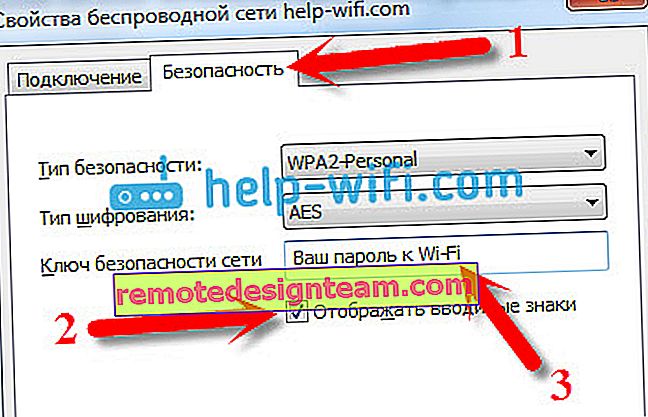
Давайте відразу розглянемо можливі проблеми, з якими ви можете зіткнутися.
Що робити, якщо немає пункту "Управління бездротовими мережами", або після установки галочки не відображається пароль?
Це дуже популярні проблеми. Управління бездротовими мережами швидше за все може не бути через те, що у вас взагалі не налаштований Wi-Fi на комп'ютері (в такому випадку подивитися пароль цим способом точно не вийде). Або, я десь читав, що таке може бути з-за домашньої версії Windows. Що робити, якщо немає "Управління бездротовими мережами"? Можна подивитися пароль через роутер, про це читайте нижче, або ж спробуйте зробити так:
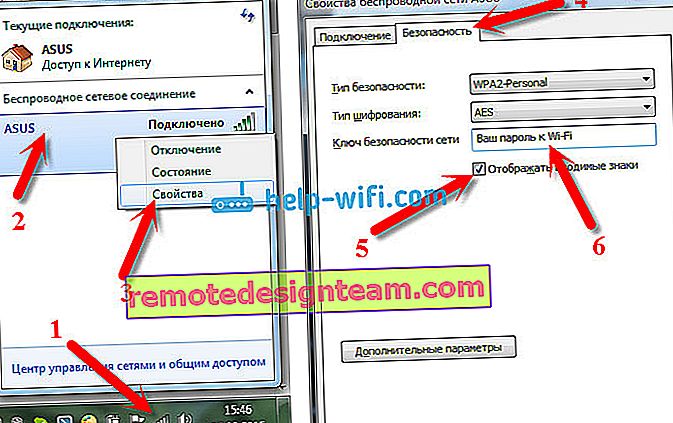
У вас все вийде за однієї умови: ви повинні бути підключені до мережі, від якої хочете подивитися пароль.
Якщо ж після установки галочки "Відображати вводяться знаки" пароль не виникає, тоді спробуйте подивитися його в налаштуваннях маршрутизатора. Або, спробуйте з іншого комп'ютера, якщо є така можливість.
Як знайти пароль від Wi-Fi в Windows XP? Використовуємо програму WirelessKeyView
Як я вже писав вище, з XP трохи складніше. В принципі, там теж можна все подивитися, але не так просто як на Windows 7. Тому, я раджу вам не лізти в ці хащі, а скористатися безкоштовною програмою WirelessKeyView. Яка, до речі, так само відмінно працює і в більш нових версіях Windows. Що робить невелика програмка WirelessKeyView? Вона відображає всі мережі, до яких раніше підключався комп'ютер, на якому ви її запустили. Ну і звичайно ж, вона відображає збережені паролі до цих мереж.
Все дуже просто. Викачуємо програму, можна з офіційного сайту //www.nirsoft.net/utils/wireless_key.html. Відкриваємо архів і запускаємо файл "WirelessKeyView.exe" . Відкриється програма, шукаємо там свою мережу (по імені), і в поле Key (Ascii) дивимося пароль до неї. Виглядає це ось так:
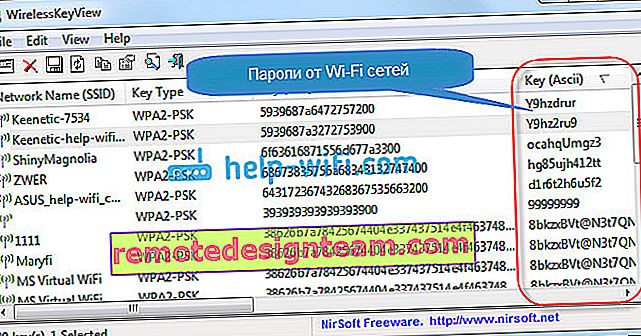
Погодьтеся, все дуже просто і зрозуміло. Навіть на Windows 7 і 8 годі й заморачіватся з пошуком пароля в налаштуваннях. Дуже хороша програма, спасибі її розробникам. Єдине, це ваш антивірус може на неї лаятися. Напевно, через її трохи шпигунського призначення.
Де в настройках роутера знаходиться пароль від Wi-Fi?
Ще один перевірений спосіб. Якщо в налаштуваннях маршрутизатора можна встановити пароль, то його там можна і подивитися. А якщо навіть і не вийде, то можна задати новий пароль. Якщо у вас не вийшло подивитися ключ в настройках комп'ютера, немає підключеного по Wi-Fi комп'ютера, і програма WirelessKeyView теж підвела, то залишається тільки сам роутер. Ну, або скидання налаштувань, але це вже крайній випадок.
Чим ще хороший цей спосіб, так це тим, що зайти в налаштування можна навіть з телефону, або планшета. За умови, що вони вже підключені. Просто на мобільному пристрої пароль не подивитися, принаймні як це зробити, я не знаю. Хоча, можливо вже є якісь програмки для Android (але там швидше за все знадобляться Root права).
Оновлення: написав інструкцію, як подивитися пароль від свого Wi-Fi на телефоні Android.Думаю, що краще за все окремо показати, як подивитися пароль на маршрутизатор конкретного виробника. Розглянемо найпопулярніші фірми.
Дивимося ключ до Wi-Fi мережі на Tp-Link
Почнемо ми як завжди, з маршрутизаторів Tp-Link. Нам потрібно зайти в налаштування. Підключаємося до роутера по кабелю, або по Wi-Fi (що дуже навряд чи, адже пароль ви не знаєте :)). У браузері відриваємо адресу 192.168.1.1 (можливо 192.168.0.1) і вказуємо ім'я користувача і пароль. За замовчуванням - admin і admin.
Що б подивитися встановлений ключ, перейдіть на вкладку Wireless (Бездротовий режим) - Wireless Security (Захист бездротового режиму). В поле Wireless Password (Пароль PSK) буде вказано пароль.
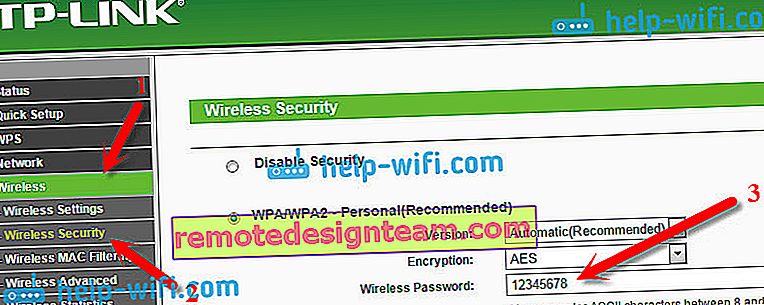
Так, з Tp-Link розібралися, йдемо далі.
Згадуємо пароль на роутерах Asus
Все приблизно так само. Заходимо в настройки, якщо не знаєте як, то дивіться докладну інструкцію. Адреса використовується такий же - 192.168.1.1.
В налаштуваннях, відразу на головному екрані є пункт Стан системи , там і вказано пароль. Просто встановіть курсор в поле "Ключ WPA-PSK" . Ось так:
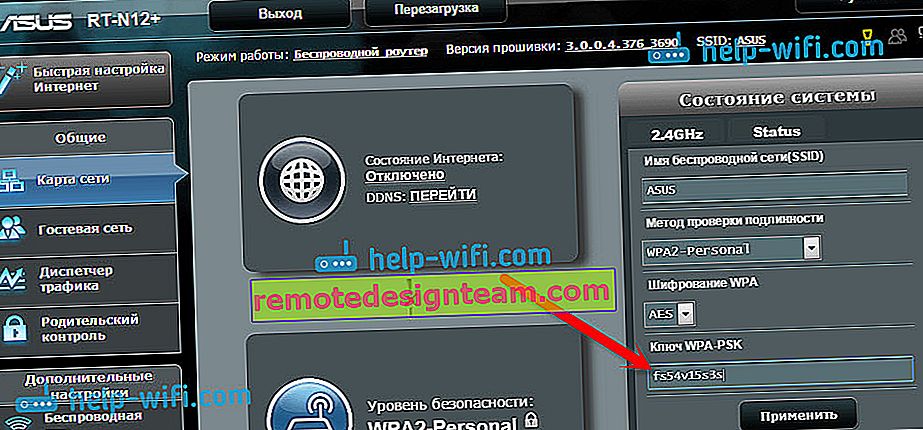
До речі, можливо вам ще стане в нагоді інструкція по зміні пароля на Asus.
Дізнаємося забутий пароль на D-Link
Як це зробити, я вже писав в статті: Як змінити пароль на Wi-Fi роутер D-Link? І як дізнатися забутий пароль. Але, не міг не написати про це тут, адже D-Link-і дуже популярні. Значить, нам так само потрібно зайти в налаштування, і перейти на вкладку Wi-Fi - Налаштування безпеки . В поле "Ключ шифрування PSK" ви побачите сам пароль.

Далі у нас ZyXEL.
Дивимося пароль на ZyXEL
Зайдіть в налаштування свого маршрутизатора ZyXEL Keenetic, як це зробити, я писав тут. Перейдіть на вкладку Wi-Fi мережу (знизу) і в полі "Ключ мережі" ви побачите сам пароль, який встановлений на даний момент, і який ви забули.
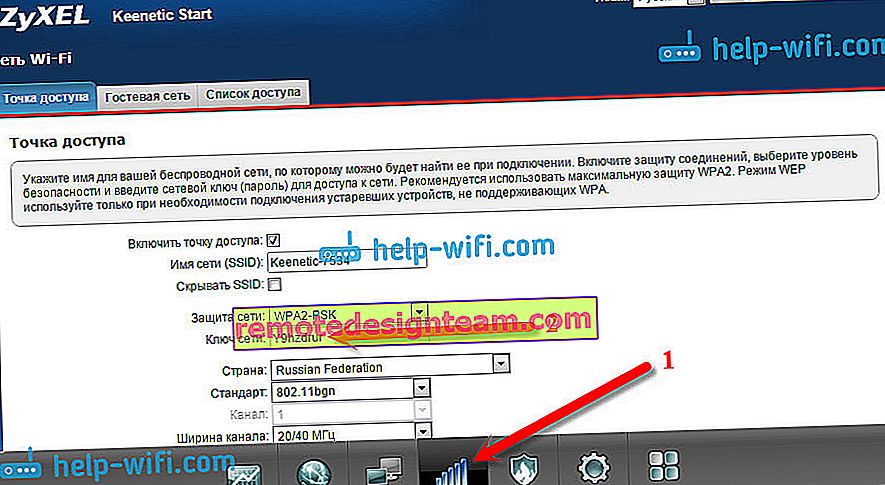
Ну і про всяк випадок, інструкція по зміні пароля.
Якщо забули пароль на роутер Tenda
Значить на маршрутизаторах Tenda точно так же заходимо в панель управління, переходимо на вкладку Wireless settings - Wireless Security і в поле "Key" дивимося пароль.
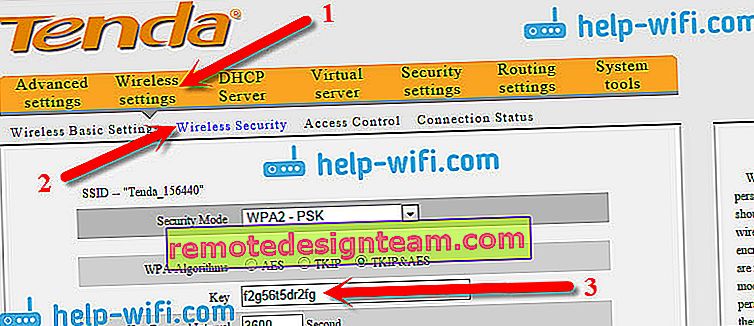
Ну і вже за традицією - інструкція по зміні ключа🙂
На маршрутизаторі Linksys
Давайте, ще розглянемо пристрої компанії Linksys. Все робимо за схемою: заходимо в панель управління, переходимо на вкладку Бездротова мережа - Безпека бездротової мережі . В поле "Ідентифікаційний фраза" вказано пароль до Wi-Fi мережі.
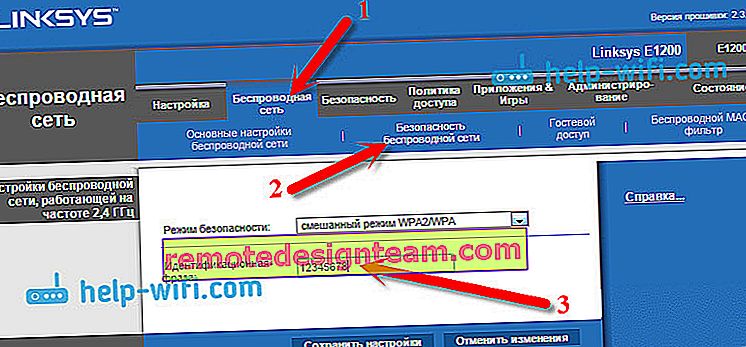
Ось і все, як бачите, нічого складного.
Що робити, якщо нічого не допомогло?
Думаю, що залишається тільки один спосіб, це зробити щоб скинути всі установки паролів вашого роутера і налаштувати все заново. Налаштувати зможете за інструкціями, які знайдете на нашому сайті в розділі "Налаштування роутера".
Я постарався зібрати на цій сторінці всі можливі способи, якими можна відновити забутий пароль від Wi-Fi. Якщо у вас щось не вийшло, або якісь моменти з статті не дуже зрозумілі, то напишіть про це в коментарях, розберемося. Ну і звичайно ж, буду вдячний за нову і корисну інформацію по цій темі.









